Har du nogensinde hoppet på din Mac bare for at skrive en besked i Mail, fordi du havde bedre og nemmere måder at formatere tekst på end på din iPad? Nå, med nye tekstformateringsfunktioner i Mail på iPadOS behøver du ikke gøre det længere.
Du har nu hurtig adgang til forskellige skrifttyper og -størrelser sammen med lister og indrykning. Disse typer hurtige ændringer kan få dine e-mails til at se mere professionelle ud med en lille indsats. Til forretningssituationer er dette en gave, fordi det giver dig mulighed for at blive lige ved din iPad for at skrive professionelt udseende e-mails.
Så lad os tage et kig på den nye tekstformateringsmenu i Mail på iPadOS, og hvad den har at tilbyde.
Relaterede:
- Sådan aktiveres og skjules Slide Over på iPadOS
- Få en desktop-lignende browseroplevelse i den nye iPadOS-version af Safari
- Sådan slukker du for det flydende iPadOS-tastatur på din iPad
Indhold
- Adgang til tekstformateringsmenuen i Mail
- iPadOS-tekstformatering i Mail
-
Formatering til forretning eller fornøjelse
- Relaterede indlæg:
Adgang til tekstformateringsmenuen i Mail
Når du skriver, svarer på eller videresender en e-mail, har du hurtig adgang til tekstformateringsmenuen fra toppen af dit skærmtastatur.
Vælg teksten i den besked, du vil formatere. Du kan gøre dette ved at trykke på et eller flere ord og derefter trække gennem eller bruge genvejsmenuen og vælge Vælg eller Vælg alle.
Tryk derefter på Formateringsknap der fremstår som en Aa ikon øverst til venstre på tastaturet.
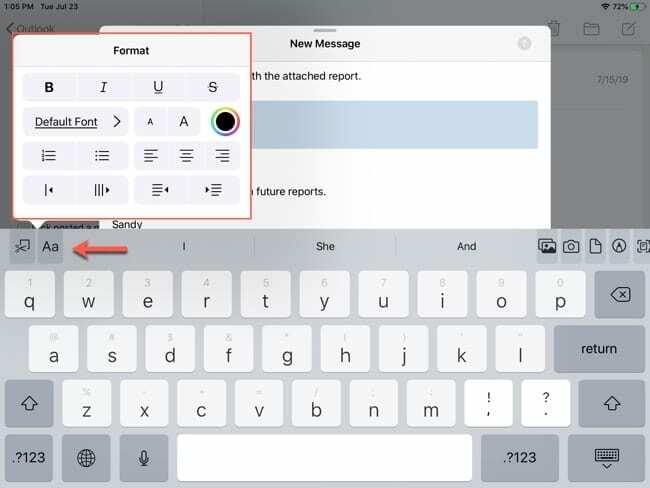
iPadOS-tekstformatering i Mail
Den praktiske lille menu er fuld af lækkerier til formatering af din tekst. Her er en oversigt over mulighederne fra top til bund.
- Tekstformat: Fed, kursiv, understreget og gennemstreget.
- Skrifttype: Vælg mellem tonsvis af skrifttypestile fra American Typewriter til Zapf Dingbats. Du kan også bruge en søgning øverst, hvis du har en bestemt stil i tankerne.
- Skriftstørrelse: Tryk på det store eller lille A for at øge eller formindske tekststørrelsen.
- Farve: Tryk på farvesymbolet og vælg fra en flot farvepalet.
- Lister: Vælg fra en nummereret eller punktopstilling.
- Justering: Vælg fra venstre-, center- eller højrejustering.
- Citeret tekst: Indryk og vis teksten som et citat. Dette vil også justere farven på den valgte tekst, jo længere du citerer indad.
- Indryk: Indryk tekst uden at citere den ved at flytte den til venstre eller højre.
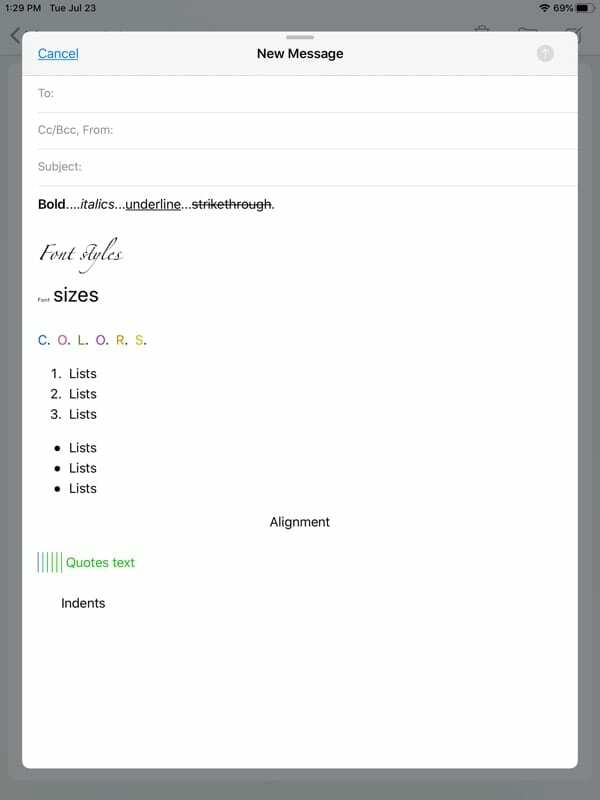
Formatering til forretning eller fornøjelse
Det bedste ved den nye iPadOS-tekstformatering i Mail er, at mulighederne er superlette at få adgang til. Med et tryk på en knap har du alle disse formater lige ved hånden. Så få din e-mail til at se mere professionel eller endda sjov ud, det er nu nemmere end nogensinde i Mail på iPadOS!
Hvad er dine tanker om de nye formateringsmuligheder tilgængelig på iPadOS? Tror du, du vil få mest muligt ud af dem? Fortæl os dine tanker i kommentarerne nedenfor!

Sandy arbejdede i mange år i IT-branchen som projektleder, afdelingsleder og PMO Lead. Hun besluttede sig derefter for at følge sin drøm og skriver nu om teknologi på fuld tid. Sandy holder en Bachelor of Science i informationsteknologi.
Hun elsker teknologi – specifikt – fantastiske spil og apps til iOS, software, der gør dit liv nemmere, og produktivitetsværktøjer, som du kan bruge hver dag, både i arbejds- og hjemmemiljøer.
Hendes artikler har jævnligt været omtalt på MakeUseOf, iDownloadBlog og mange andre førende tekniske publikationer.